上个月,微软官方宣布Power BI敏感度标签已“Generally Available”(参见此文),那么什么是敏感度标签?对于使用Power BI的企业或组织而言有何作用以及如何实现?官方文档的资料较为分散,本文将会在讲解概念后展示一套连贯的设置流程,给出答案。
何谓敏感度标签,有何作用
Power BI Service上的敏感度标签可为你的数据集,数据流,仪表板以及报表进行标记和分类,标签的名称是自定义的,比如”个人”,”公共”或者”机密”, 该标签是在Microsoft安全中心创建并定义的,因此你在Power BI使用的敏感度标签与整个Microsoft 365高度统一,这使组织对于数据文件的管理更加便利和规范。
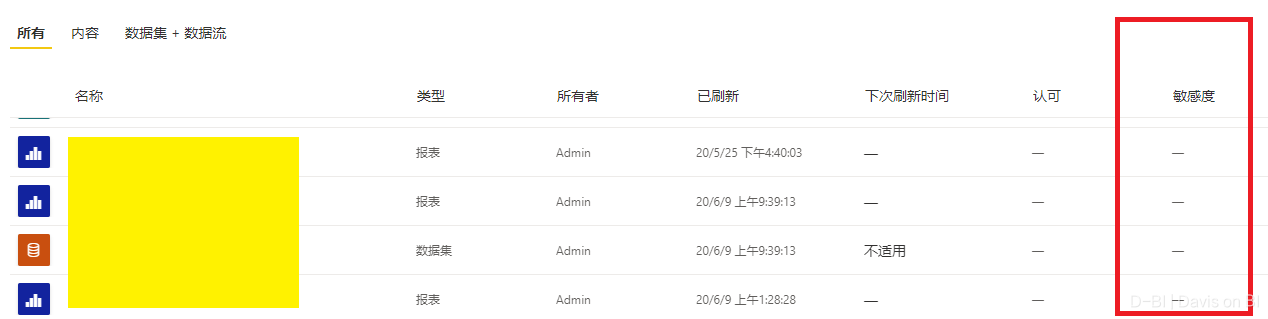
此外,敏感度标签不仅仅是一个标签,事实上它可以实现对数据的保护。不过,标签与Power BI报表或数据集本身的权限设置无关,因为其权限是由管理员在Power BI Service配置或者对特定报表实施RLS来实现的,敏感度标签不会对这些权限设置产生任何影响,实际上,它所能控制的是从Power BI导出的文件的权限,比如Excel文件(xlsx)和PPT文件, 可以为带有”敏感”标签的文件设置保护,防止特定用户修改它们,或避免他们从Power BI将文件下载到非托管设备。至于标签策略中权限的指派,则不在Power BI的设置范畴,需要管理员在Microsoft安全中心统一设置并发布。
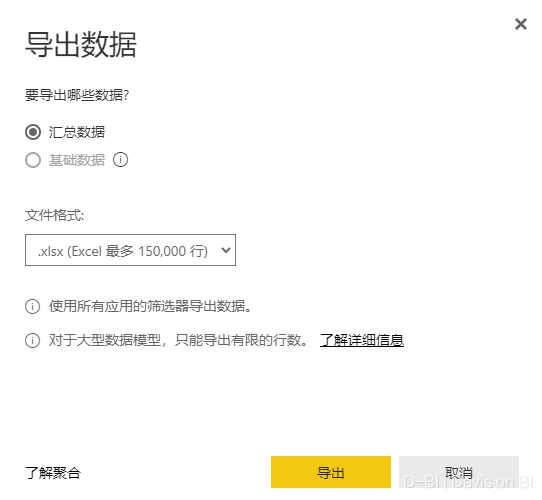
接下来本文将会分为两大部分讲解敏感度标签的实施步骤,第一部分是创建和定义标签(即本文),第二部分是在Power BI实施标签(见下篇),此处你需要确认两点,否则设置将不会成功:
- 你所在的组织已订阅Office 365
- 至少拥有一个Power BI Pro账户
在Microsoft安全与合规中心创建标签
提示:要完成次部分,需要确认你是否有足够的权限。在Microsoft安全与合规中心创建标签需要你拥有全域管理员身份,或者由你所在的组织的全域管理员在Microsoft安全与合规中心(或者在PowerShell使用命令)为你的账号分配必要的权限。
首先,打开Microsoft安全与合规中心,点击图示部分创建敏感度标签:
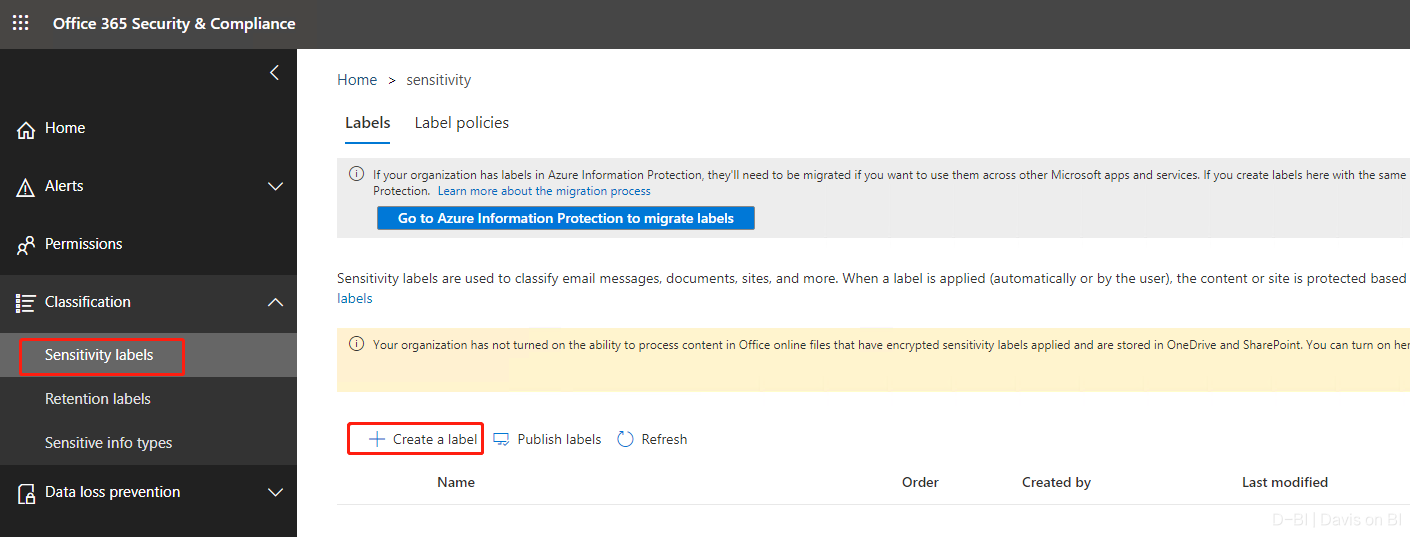
随后,跟随向导,为标签命名以及添加描述等等:
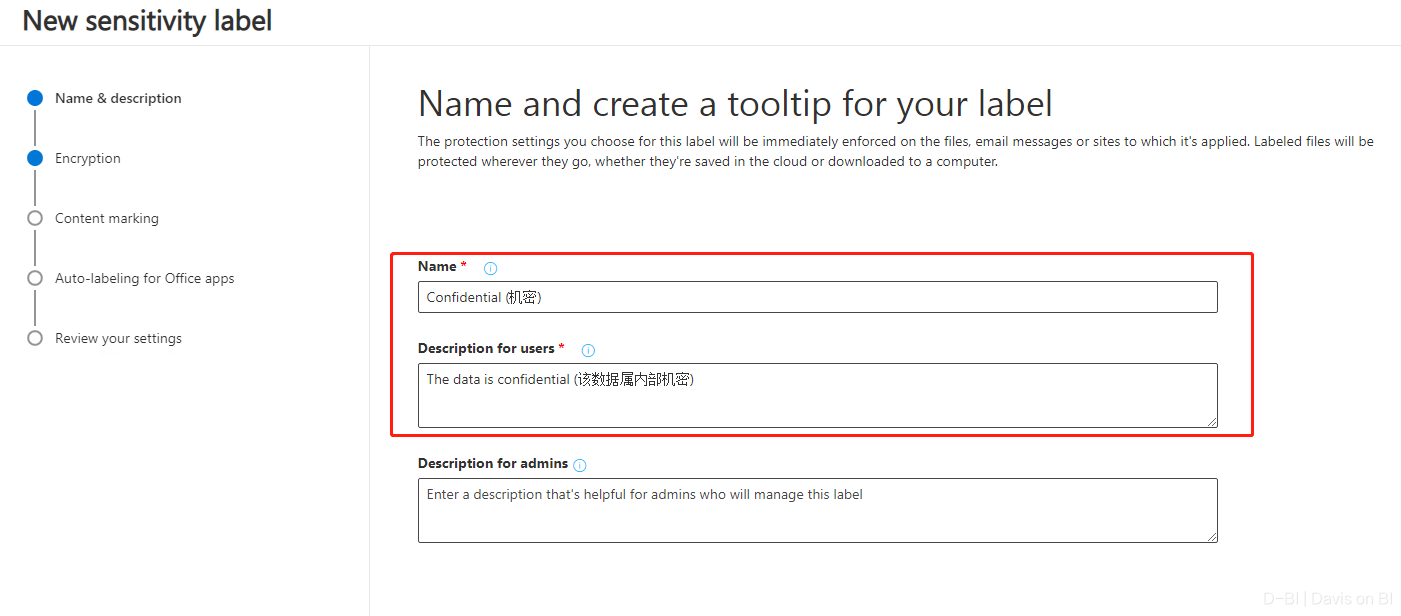
接下来需要注意一点,在”Encryption”这个步骤,选择”Apply”, 就是用于为你所设的标签指派数据保护功能的(此外还需要设置Cloud App Security,此设置不在本文范畴,会另行说明)。
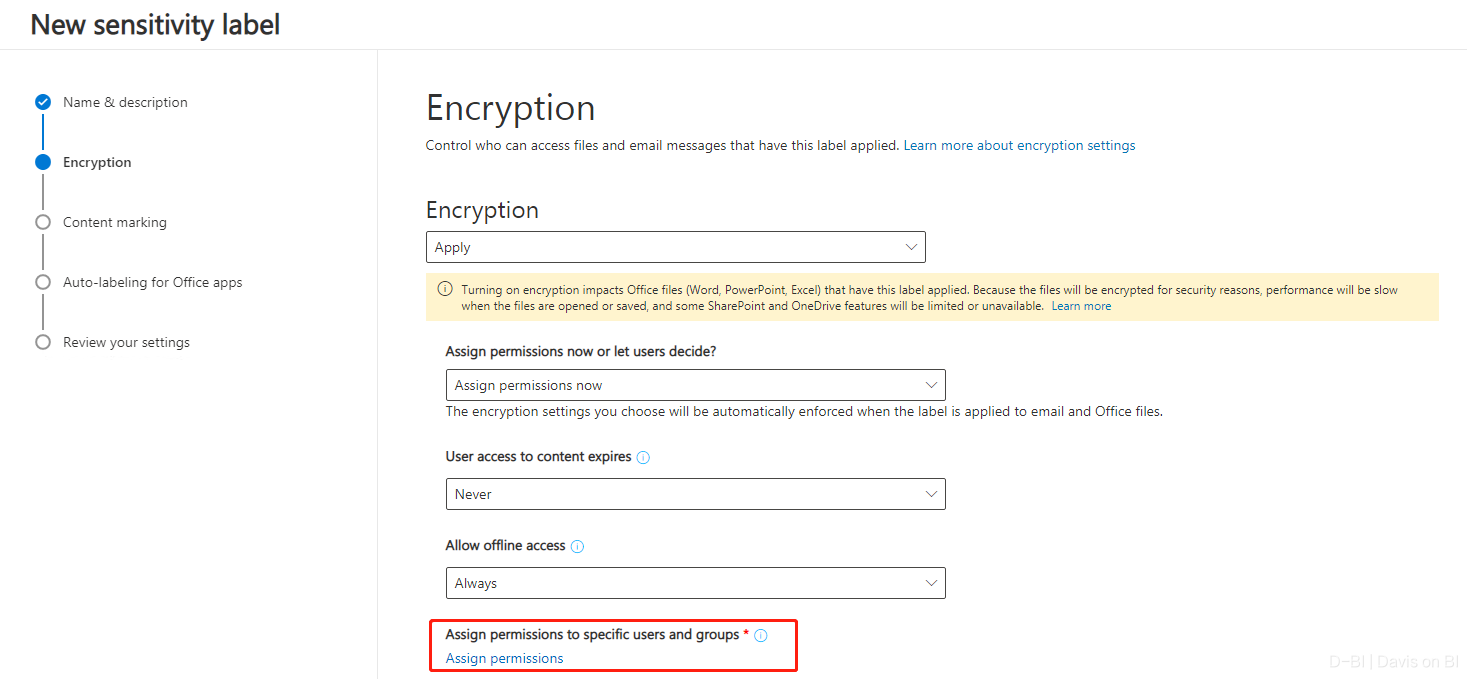
然而不幸的是,仅仅拥有O365的订阅是不够的,要实现此步骤带来的数据保护功能还需要单独购买Microsoft Azure信息保护P1或P2, 或者订阅了Microsoft 365 商业版(包括信息保护P1) 或合规版(包括信息保护P2) 。对于不具备这种条件的,只能设置象征意义的敏感度标签,按一下图示选择”None”, 这将创建一个不带数据保护能力的标签,但它依然可以随附在文件之中为组织管理文件提供便利:
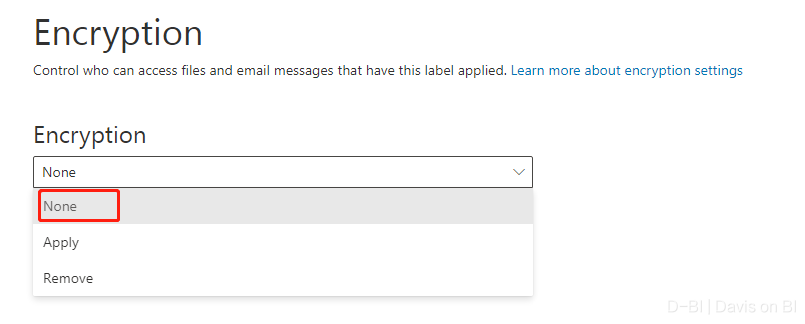
继续跟随向导,设置完成后如下示:
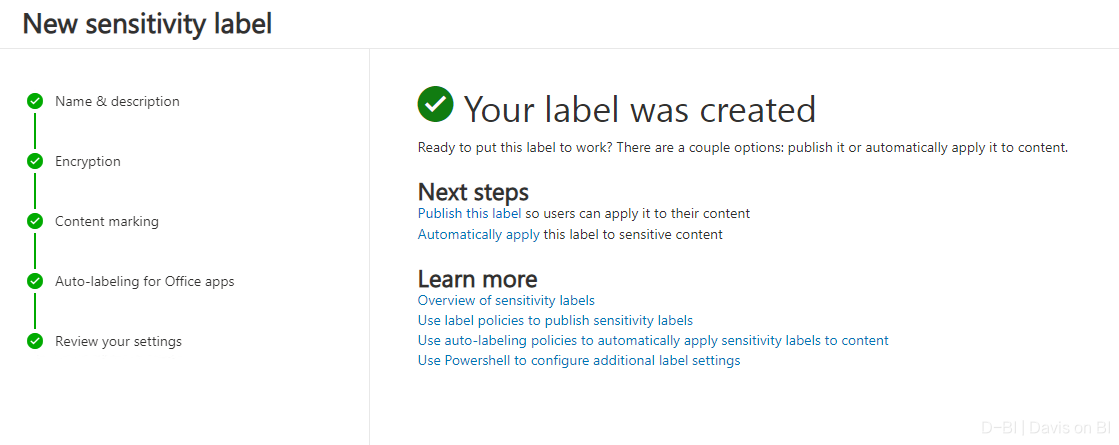
在Microsoft安全与合规中心发布标签
创建标签后,你的组织还无法使用它,你必须发布创建的敏感度标签,才能在其他应用(如Power BI)使用它。勾选你所创建的敏感度标签,点击发布:
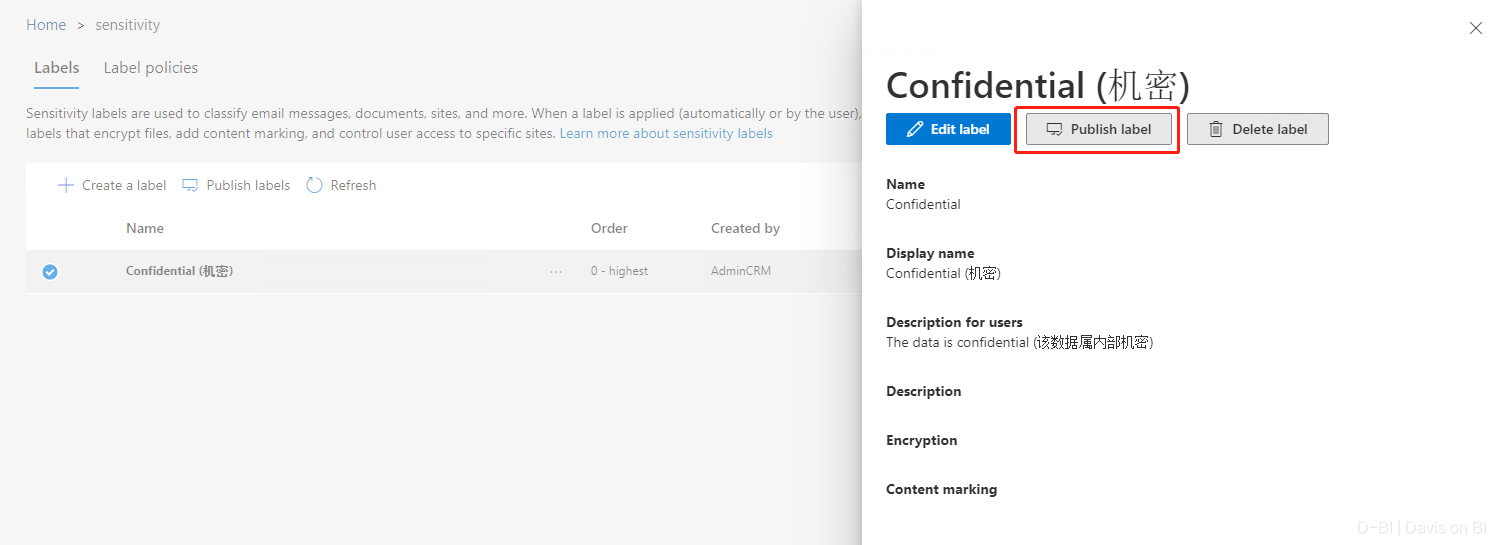
跟随向导,此过程中你可以设置将敏感度标签应用于特定的用户或者用户组,如果不设置则默认应用于整个组织,你还可以在”Policy setting”处设置文档的默认标签,如果不设置则默认不设标签,最后你需要为策略命名及添加描述。完成后,将如下图所示:
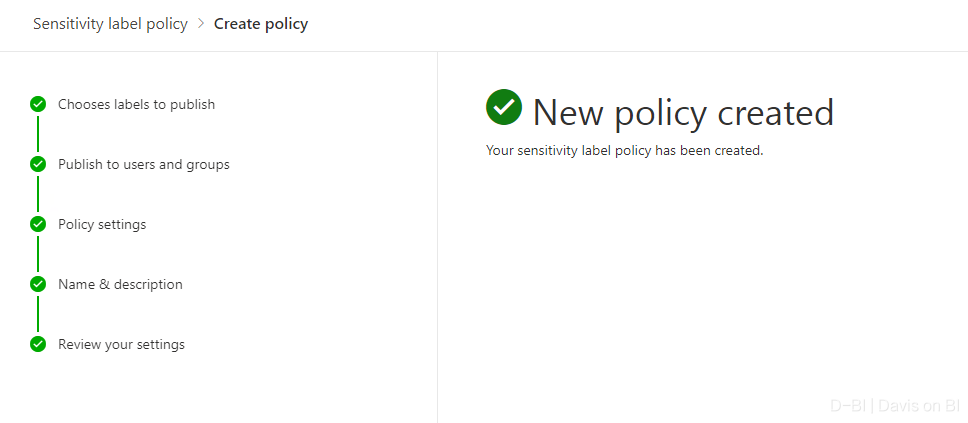
后续步骤
随后,你就可以返回Power BI Service,在Admin Portal开启敏感度标签功能并应用了,这将在下一篇进行具体说明。

本作品采用知识共享署名-非商业性使用-相同方式共享 4.0 国际许可协议进行许可
关于本文,如有问题或建议,欢迎您前往知乎微软BI圈发帖(备注本文链接),我将尽快回复